

By Vernon Roderick, Dernière mise à jour: January 31, 2018
"J'ai entendu que le Samsung Kies est un programme assez incroyable. Pas vraiment sûr de ce que ça fait et comment cela peut améliorer mon utilisation de mon appareil Samsung, mais le programme m'intéresse de couleur.
Maintenant, si j’entends parler des fonctionnalités et de la façon de les utiliser, ce serait plutôt solide. Est-ce que quelqu'un a des idées à partir de maintenant? Colore-moi intrigué. Permettez-moi de savoir comment les choses vont!"
Le Samsung Kies est un programme officiel lancé par Samsung pour aider ses utilisateurs. Le logiciel peut vous aider à transférer des informations entre ordinateurs, ordinateurs portables, appareils et même d'autres appareils.
C'est un logiciel assez pratique qui peut vraiment vous aider à prendre en charge les téléphones mobiles ou les tablettes et vous pouvez encore en faire beaucoup.

Partie 1. Qu'est-ce que Samsung Kies?Partie 2. Comment utiliser les données de transfert Samsung Kies entre les périphériques et les programmes?Partie 3. Comment fonctionne la sauvegarde et la restauration du programme Samsung Kies?Partie 4. Comment utiliser Samsung Kies pour mettre à jour le micrologiciel?Partie 5. Astuces bonus: quelques informations sur les fonctionnalités de Samsung Kies.
Un aperçu rapide du Samsung Kies, vous serez en mesure de faire l'un des éléments suivants:
Transfert de données
Synchroniser plusieurs programmes et appareils
Import / export
Transfert entre plusieurs appareils
Sauvegarde et restauration
Mise à jour du micrologiciel
Maintenant, si l'un d'entre eux a attiré votre attention, vous voudrez certainement obtenir Samsung Kies et être en mesure de maximiser l'utilisation de votre téléphone ou tablette Samsung. Ce sera un guide sur la façon dont vous pouvez maximiser le programme Samsung Kies.
Le Samsung Kies a un programme qui peut effectuer plusieurs types de transfert de données et bon nombre d'entre eux sont très pratiques. C'est le seul sujet qui a été divisé en plusieurs sections, car Samsung Kies peut réellement gérer un certain nombre de transferts entre plusieurs appareils et programmes.
Au fil du temps, le terme "Sync" est devenu presque synonyme de produits et programmes Apple, mais avec Samsung Kies, il est possible de le faire avec plusieurs options.
Vous pouvez synchroniser votre calendrier et vos contacts sur l'ordinateur avec Samsung Kies. Il peut même synchroniser votre carnet d'adresses à partir de votre compte Outlook, de votre compte Yahoo et de Google. Cela vous donnera accès au carnet d'adresses de plusieurs programmes, ce qui en fait une unité Samsung unifiée. Bien sûr, la synchronisation ne se produit que si vous pouvez obtenir des vidéos, photos et plus de votre ordinateur. Donc, vous pouvez certainement être sûr que Samsung Kies a une telle fonction.
Il peut enregistrer les fichiers dans sa propre bibliothèque et permettra à l'utilisateur de déplacer les informations d'un périphérique à un autre. Suivez ces étapes simples pour le faire.- Connectez l'appareil à l'ordinateur de bureau ou portable sur lequel Samsung Kies est installé. Assurez-vous de ne pas avoir de problèmes de connectivité afin de traiter cette question correctement.
- Recherchez et choisissez l'onglet "Sync" pour continuer
- Choisissez le contenu que vous souhaitez synchroniser avec votre appareil, puis appuyez sur le bouton "Sync" pour terminer
- Déconnectez le téléphone et vous avez terminé
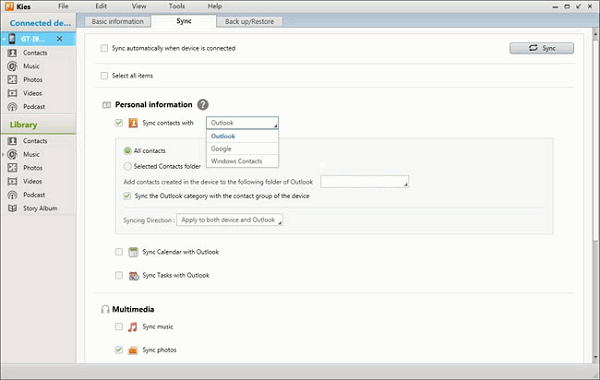
En supposant que vous ne vouliez pas utiliser la bibliothèque de Samsung Kies ou que vous ne sachiez pas exactement comment s'y prendre, ça va. Vous pouvez toujours utiliser Samsung Kies pour importer ou exporter des fichiers de votre téléphone vers votre ordinateur ou votre ordinateur portable.
Cela évitera l'étape consistant à enregistrer les fichiers dans la bibliothèque du programme. Voici les étapes à suivre: - Connectez votre appareil à l'ordinateur de bureau ou portable.
- Trouvez le bouton "Import / Export" puis appuyez sur cet onglet
- Choisissez les fichiers que vous souhaitez importer ou exporter et vous pouvez maintenant déconnecter votre téléphone
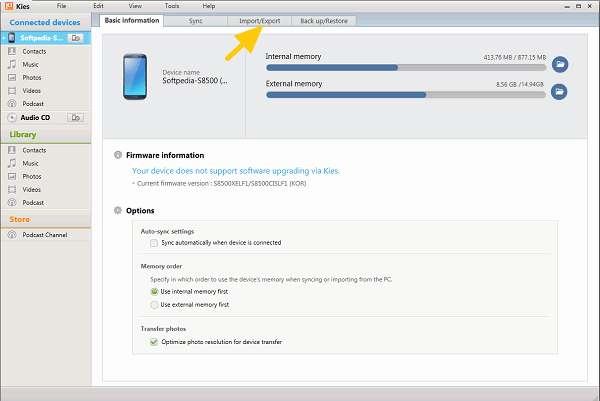
Ceci est une petite capacité pratique qui peut vous aider à traverser plusieurs connexions et déconnexions de plusieurs unités ici et là.
Tout ce que vous avez à faire est de connecter les deux appareils à l'ordinateur ou à l'ordinateur portable avec Samsung Kies et vous pouvez facilement transférer d'un téléphone à un autre. Pour ce faire, procédez comme suit:Pour les contacts et les horaires
- Connectez les deux unités à l'ordinateur ou à l'ordinateur portable
- Rechercher l'onglet "Import / Export"
- Juste en dessous des options, vous verrez un "Transfert vers un autre appareil"
- Choisissez l'information et cliquez sur le bouton pour terminer le transfert
- Déconnecter les deux unitésFichiers multimédia
- Connectez les deux unités à l'ordinateur ou au portable une fois de plus
- Faites simplement glisser les fichiers de l'unité Samsung vers l'unité Samsung
- Déconnectez les deux téléphones et vous avez terminé
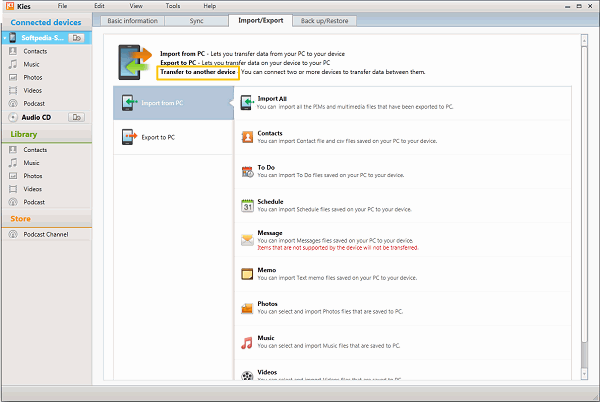
Une fonctionnalité très utile pour ceux qui ont peur de perdre leurs informations sur leurs appareils Samsung. Cette petite fonctionnalité pratique peut vous aider à sauvegarder les informations sur votre téléphone, puis à les restaurer lorsque vous en avez réellement besoin. Bien sûr, vous pouvez sauvegarder beaucoup de choses telles que les contacts, les messages, les applications et bien plus encore. Les étapes pour le compléter sont assez simples et ne devraient pas poser de problème pour la plupart des gens.
- Connectez le téléphone à l'ordinateur ou à l'ordinateur portable sur lequel Samsung Kies est installé
- Recherchez l’onglet Sauvegarde / Restauration et cliquez dessus
- Choisissez les fichiers que vous souhaitez sauvegarder, puis appuyez sur le bouton de sauvegarde pour continuerLisez aussi:
Procédure de sauvegarde sélective des données du téléphone Android
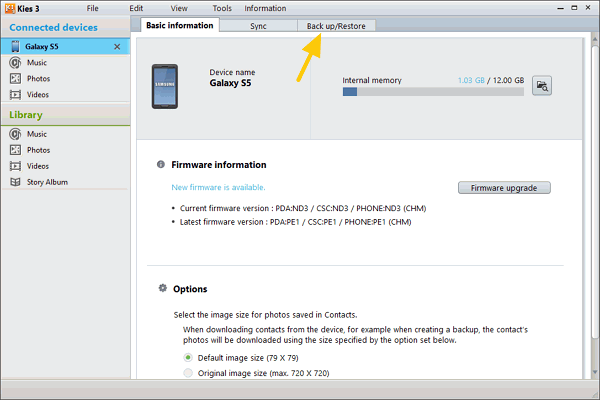
Sauvegarde et restauration
En supposant que votre appareil Samsung n'a pas encore de microprogramme mis à jour et qu'une version plus récente est disponible. Idéalement, si vous avez encore plusieurs appareils à mettre à jour, vous pouvez simplement le télécharger sur votre Samsung Kies, puis connecter tous les appareils et appuyer sur la touche "firmware Upgrade"bouton que vous verrez dès que vous avez connecté votre appareil, vous pouvez voir cette option. Donc, si vous avez plusieurs appareils qui sont un peu derrière, c'est un complément idéal pour Samsung Kies pour vous.
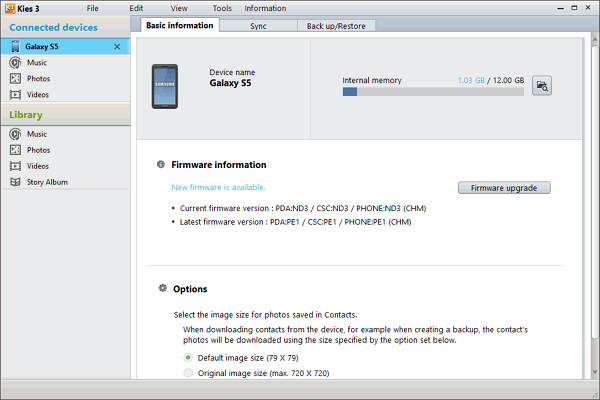
Mise à jour du micrologiciel
S'il vous plaît noter que les éléments énumérés ci-dessus, vous pouvez également ajouter des contacts en utilisant Samsung Kies, télécharger de nouvelles applications, vous abonner à des podcasts et bien plus encore en utilisant le Samsung Kies. Cela vous permet de maximiser l'utilisation de vos appareils Samsung et autres appareils Samsung que vous possédez. C'est un programme assez facile à utiliser et qui peut vraiment vous aider à sauvegarder, transférer ou même restaurer vos informations, selon vos besoins.
Laisser un commentaire
Commentaire
Android Data Backup & Restore
Sauvegardez vos données Android et restaurez-les sélectivement sur Android
Essai Gratuit Essai GratuitArticles Populaires
/
INTÉRESSANTTERNE
/
SIMPLEDIFFICILE
Je vous remercie! Voici vos choix:
Excellent
Évaluation: 4.4 / 5 (basé sur 93 notes)